使用 perl-support.vim 插件使 Vim 成为你的 Perl IDE
作为程序员,您在编码时可能会执行许多重复性任务,例如:
- 添加文件头
- 添加功能/框架注释
- 包括默认代码片段
- 执行语法检查
- 阅读有关函数的文档
- 将代码块转换为注释,反之亦然
在Perl的支持Vim的插件- Perl的IDE提供最简单的方式做所有的上述情况,节省大量的时间和按键。
该插件由 Fritz Mehner 编写,他将插件的用途解释为:“使用菜单和热键编写和运行 Perl 脚本”。
本文介绍了如何通过 3 个简单的步骤和插件的 7 个强大功能来安装插件。
安装支持 Perl 的 Vim 插件的 3 个步骤
第 1 步:下载支持 Perl 的 Vim 插件
从vim.org 网站下载插件。
$ cd /usr/src
$ wget http://www.vim.org/scripts/download_script.php?src_id=9701第二步:安装支持 Perl 的 Vim 插件
$ mkdir ~/.vim
$ cd ~/.vim
$ unzip /usr/src/perl-support.zip第 3 步:在 ~/.vimrc 中启用插件
将以下行添加到 ~/.vimrc 以启用 Vim 编辑器的插件。
$ vim ~/.vimrc
filetype plugin onPerl-Support Vim 插件的 7 个强大功能
功能 1:将自动标题添加到 *.pl 文件
当您打开扩展名为 .pl 的文件时,它会打开带有标题的文件,如下所示。这也会将光标置于插入模式下的描述字段中。
$ vim myprogram.pl
#!/usr/bin/perl
#===================================================
#
# FILE: myprogram.pl
#
# USAGE: ./myprogram.pl
#
# DESCRIPTION:
#
# OPTIONS: ---
# REQUIREMENTS: ---
# BUGS: ---
# NOTES: ---
# AUTHOR: Dr. fedh
# COMPANY: china
# VERSION: 1.0
# CREATED: 12/23/2012 03:47:07 PM
# REVISION: ---
#===================================================
use strict;
use warnings;
要更改 AUTHOR 和 COMPANY 的默认值,请修改 ~/.vim/perl-support/templates/Templates 中的默认值
$ vim ~/.vim/perl-support/templates/Templates
|AUTHOR| = tiamo
|AUTHORREF| = sm
|EMAIL| = test@test.com
|COMPANY| = mycompany
现在,当您创建一个新的 perl 文件时,它将显示修改后的 AUTHOR 和 COMPANY 值,如下所示。
$ vim myprogram.pl
#!/usr/bin/perl
#===================================================
#
# FILE: myprogram.pl
#
# USAGE: ./myprogram.pl
#
# DESCRIPTION:
#
# OPTIONS: ---
# REQUIREMENTS: ---
# BUGS: ---
# NOTES: ---
# AUTHOR: SathiyaMoorthy (sm), test@test.com
# COMPANY: mycompany
# VERSION: 1.0
# CREATED: 12/23/2008 04:09:23 PM
# REVISION: ---
#===================================================
use strict;
use warnings;
注意:要向标题添加自定义字段,请修改 ~/.vim/perl-support/templates/file-description.template 文件并添加您自己的自定义字段。
特性 2:使用 \isu 添加 Perl 子程序
编写子程序,在普通模式下输入\isu,会提示输入子程序名称(如下图1),并插入带有默认函数内容的子程序(如下图2)。
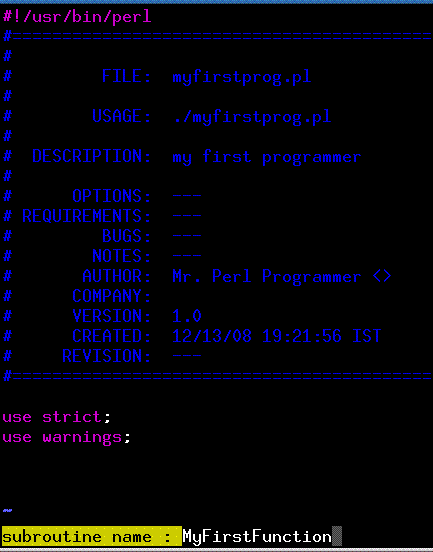
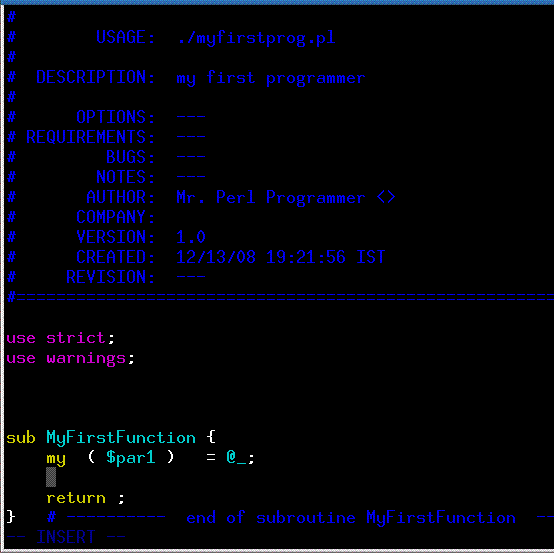
特性 3:使用 \cfu 插入函数头
要插入函数头文件,请在正常模式下键入 \cfu,这将添加如下所示的注释。
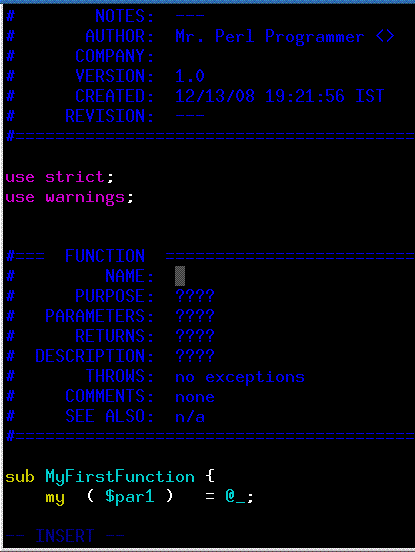
功能 4:使用 \cfr 添加框架注释
要添加框架注释,请在正常模式下键入 \cfr,这将给出以下格式化注释。
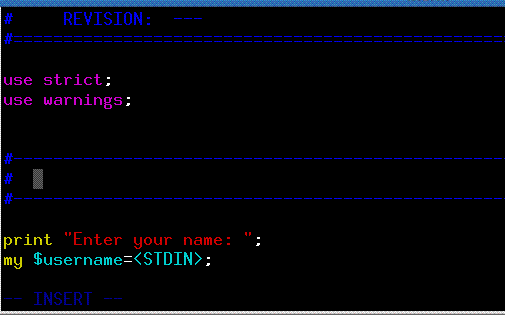
功能 5:保存文件并使用 \rr 立即执行
在普通模式下输入\rr,这将保存文件并立即执行。
特性 6:使用 \cc 注释一段代码
要将整个代码块更改为注释,请在可视模式下选择代码并键入 \cc。
特性 7:使用 \nr 将预定义的代码片段插入 Perl 代码
该插件附带了一些可以插入到代码中的预定义代码片段。以下是插件附带的默认代码片段。
$ ls ~/.vim/perl-support/codesnippets/
dot.SmallProf print-data-structure-with-Dumper.pl
free-software-comment print-hash.pl
inside-out-class.pl print-hash-sorted.pl
module-interface.pl process-all-files-in-a-directory-recursively.pl
new.pl slurp-file.pl
pod-template-application.pl SmallProf-variables.pl
pod-template-module.pl
例如,如果您想创建一个打印hash values的函数,您可以从现有的代码片段中重新使用它。以下是 print-hash.pl 预定义代码片段的内容。
$ cat ~/.vim/perl-support/codesnippets/print-hash.pl
#----------------------------------------------------------------------
# subroutine : print_hash
#----------------------------------------------------------------------
sub print_hash {
my $hashref = shift; # 1. parameter : hash reference
print "\n";
while ( my ( $key, $value ) = each %$hashref ) {
print "'$key'\t=>\t'$value'\n";
} # ----- end while -----
} # ---------- end of subroutine print_hash_sorted ----------
要将其插入到您的工作 perl 程序中,请在 vim 中的正常模式下键入 \nr,这将提示“读取代码段 /home/rnatarajan/.vim/perl-support/codesnippets/”,最后键入 print-hash.pl然后按回车键,这将自动将 ~/.vim/perl-support/codesnippets/print-hash.pl 的内容插入到您的工作文件中。
注意:您可以定义自己的代码片段并将其放在 ~/.vim/perl-support/codesnippets/ 下。您还可以从现有代码构建自己的代码片段——选择需要制作的代码部分作为代码片段,按 \nw,并为其指定文件名。从下次开始,键入 \nr 和文件名以获取您的自定义代码片段。
- 点赞
- 收藏
- 关注作者


评论(0)